Ubuntu 22.04 安装及常用软件安装
在日常开发中,习惯了 ubuntu 系统上安装开发工具及一些指令执行的效率较高,且一些编译环境在 windows 下不是很友好,又因为经常折腾会将 ubuntu 系统的文件系统搞坏而需要重新安装,因此本文整理下系统及常用的软件安装,以免每次需要花过多时间整理安装软件。
这里 ubuntu 的安装是在一台 windows 系统上,安装 ubuntu 系统,也就是双系统安装。
启动U盘
首先需要制作启动U盘,需要下载软件 rufus.exe 和 ubuntu 22.04.ios 系统镜像。

图中 1 位置:选择要制作成启动盘的 U 盘。
图中 2 位置:选择下载好的 ubuntu 系统镜像文件。
图中 3 位置: 上述两步设置完成后(其他配置按需要自行配置),可以点击 开始 按钮。
在开始之后,根据进度条可以查看启动 U 盘的制作进度。
设置 U 盘启动
将要安装的 PC 设置系统启动顺序。
将刚制作完成的 U盘 插到PC USB口上,在开机启动/重启系统,按 F2(品牌不同会有所不同)进入 BIOS 设置,将 U盘 设置在第一个启动顺序。
然后重启系统,等待引导程序从 U盘 启动 ubuntu 系统。
在 ubuntu 安装程序开始引导安装中,可以自定义挂载分区大小。这个步骤看情况,看需求而定。
等待系统安装完成,重启系统。
常用软件安装
| 软件 | 介绍 |
|---|---|
| oracle-jdk | jdk平台工具 |
| python3 | 胶水工具 |
| vscode | 最强编辑器 |
| intellij community | IDE工具 |
| android studio (含SDK) | android开发工具 |
| gradle | android编译工具 |
| typora | markdown工具 |
| g++ | c++编译器 |
| git | 分布式代码版本工具 |
| google-chrome | 浏览器 |
| wps | office套件 |
| ssh | 用于 sftp 的设置,及命令行工具的远程登录 |
| samba | 方便 windows 直接访问/修改文件服务 |
| ftp | ftp服务器。 |
| xrdp | 远程桌面,安装后windows的远程说明程序可以可视化远程桌面的登录ubuntu |
| vim | linux 系统常用编辑工具 |
| 中文输入法 |
有几个软件可以直接通过 snap 安装,snap 的软件更新做的不是很好,因此采用直接下载安装的方式进行。
删除预装的 snap
snap 是一个软件商城,在 ubuntu 22.04.6 LST 系统中预装了 snap,如果不喜欢这个,可以根据下面的这个篇文章的步骤移除 snap。
首先安装 ssh 和 ftp,方便之后直接在 windows 上使用 filezilla 方式上传到 ubuntu 系统。
ssh
安装
在地址 OpenSSH Server 根据命令安装 client 和 server。
$ sudo apt install openssh-client
$ sudo apt install openssh-server
不做任何配置,系统服务。
$ sudo systemctl restart sshd.service
$ sudo systemctl status sshd.service # 查看运行情况
开始登录时发现 windows 上客户端无法登录,检查后发现是用户名首字母大小写除了问题。可以在 ubuntu 上使用命令 whoami 查看用户名。
ftp
安装
$ sudo apt install vsftpd
不允许匿名用户登录,所以配置文件中 /etc/vsftpd.conf 中开关 anonymous_enable=NO 未做修改,没有打开。允许登录用户进行上传,因此打开写权限。
write_enable=YES
重启服务。
$ sudo systemctl restart vsftpd.service
$ sudo systemctl status vsftpd.service # 查看ftp服务情况
samba
$ sudo apt update
$ sudo apt upgrade
$ sudo apt install wget apt-transport-https gnupg2 software-properties-common # 确保所有系统软件包都是最新的
$ sudo apt install samba smbclient cifs-utils # 安装最新版本的 Samba
$ sudo systemctl enable --now smbd # 启动服务,可以在所有配置完成后再启动
$ sudo usermod -aG sambashare $USER # 添加当前用户为 samba 用户
$ sudo smbpasswd -a $USER # 为当前 samba,即登录用户设置 samba 密码
编辑配置文件:sudo vim /etc/samba/smb.conf
[vmware-shared] # [] 括号内的值 是在 windows 链接共享文件夹后, 文件夹名称
path = /home/sanren1024/ # 设置允许访问共享目录的路径
available = yes
browseable = yes
public = yes
writable = yes # 共享目录写权限
valid users = sanren1024 # 设置允许访问 samba 共享文件夹的 samba 账户,可以与 ubuntu 系统中已经存在的 用户 同名
完成后,可以在 windows 端 运行 窗口中输入 \\server_ip 地址,在打开的窗口中可以看到在服务器中设置的samba共享文件。
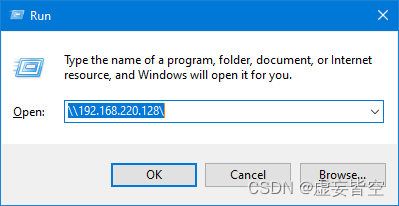
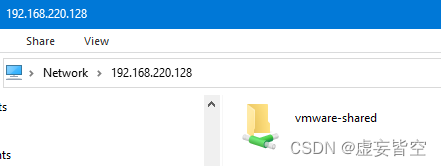
在双击共享文件后,正确输入用户名,密码后,就可以正常访问设置好的共享文件。
vim
安装
$ sudo apt-get install vim
oracle jdk
到 oracle jdk17 下载 Debian JDK 17 版本。下载完成后 dpkg 指令安装。
$ sudo dpkg -i jdk-17_linux-x64_bin.deb
$ java -version # 查看jdk版本
$ update-alternatives --config java # 若系统中安装有若干个版本jdk,可以使用此命令查看
gradle
下载 gradle 官网下载需要的版本即可。
git
$ sudo apt install git
$ git --version
g++
$ sudo apt update
$ sudo apt install build-essential
$ g++ --version
android studio
在 Android 官网 下载 linux 版本 android-studio-2022.3.1.21-linux.tar.gz 。
安装 tar.gz 文件,需要先安装 tar, gzip。
$ tar xf android-studio-2022.3.1.21-linux.tar.gz # 减压缩
手动启动 studio,进入到 bin 目录下执行 ./sutdio.sh 脚本。
添加 bin 目录到系统 PATH 路径,编辑 ~/bashrc 文件。
google-chrome
google浏览器下载 google-chrome-stable_current_amd64.deb 文件。
$ sudo dpkg -i google-chrome-stable_current_amd64.deb
xrdp
xrdp 工具,可以让 windows 的远程桌面程序远程可视化登录 ubuntu。
$ sudo apt install xrdp
typora
在 typora版本 页选择下载 Linux(64bit) 版本 deb文件。
intellij
在官网 jetbrains 下载 tar.gz 文件,自行安装。
vscode
在 vs官网下载 deb文件进行安装。
中文输入法
- 添加 ibus-pinyin,参考: https://blog.csdn.net/weixin_44916154/article/details/124582379
- 添加 fcitx5,参考:https://juejin.cn/post/7116128589132595230























 878
878











 被折叠的 条评论
为什么被折叠?
被折叠的 条评论
为什么被折叠?










